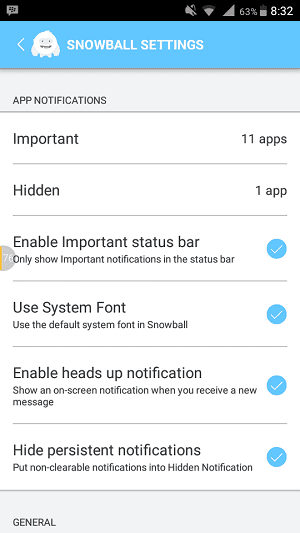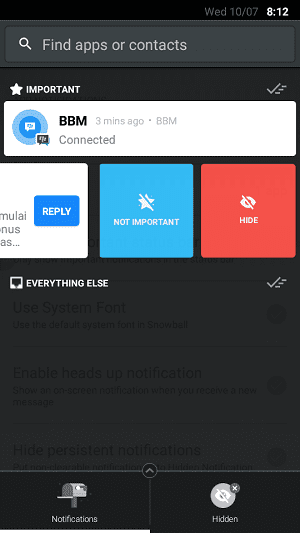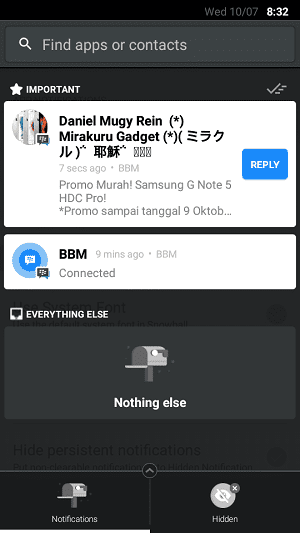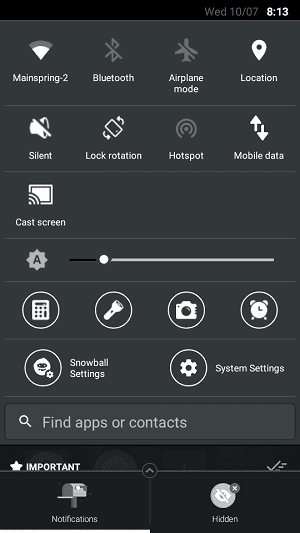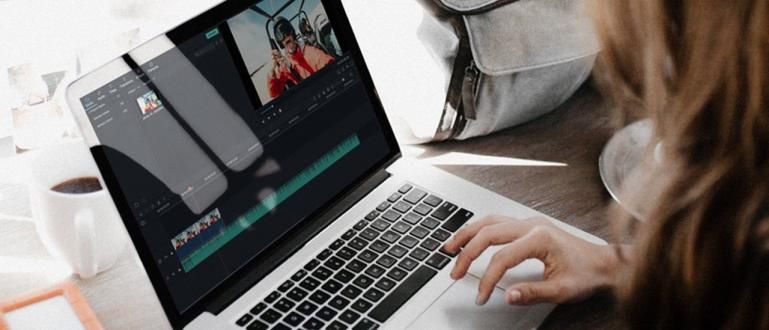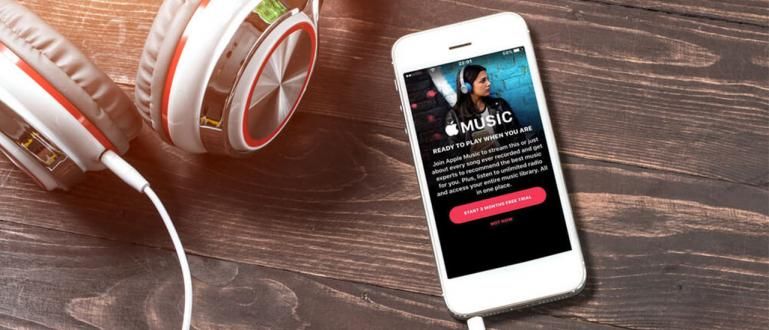Tunay na nakakatulong ang mga notification na dumarating sa mga Android smartphone para manatiling konektado sa aming mga kaibigan at kamag-anak. Gayunpaman, minsan parami nang parami ang mga application na naka-install, na ginagawang puno ang notification bar. Ang epekto, j
Mga abiso ipinasok sa smartphone Android napakalaking tulong na manatiling konektado sa ating mga kaibigan at kamag-anak. Gayunpaman, kung minsan parami nang parami ang mga application na naka-install, na ginagawa ang hitsura notification bar sobrang puno. Ang epekto, sobrang hindi komportable sa mata. Pagkatapos, paano magtakda at pumili ng mga notification na lalabas sa iyong Android phone?
Apps tulad ng BBM at Multi-Copy Paste gumawa ng display notification bar mukhang puno bilang isang sign na konektado sa application. Hindi sa banggitin kapag ito ay lumitaw abiso maliban sa WhatsApp, Facebook, LINE at iba pang mga application, tiyak na gumawa notification bar lalong hindi komportable sa view.
- Paano Alisin ang Nakakainis na BBM para sa Mga Notification ng Android Group
- Mga Madaling Paraan para Ibalik ang Mga Natanggal na Notification sa Android
- Paano Magpakita ng Mga Notification sa Android Lollipop-style Lockscreen
Unahin ang Mahahalagang Notification
Upang hindi maabala sa dami ng mga papasok na notification, magandang ideya na subukang itakda ito upang ang mga mahahalagang application lang ang lalabas sa screen notification bar. Sa pagkakataong ito, magbibigay ang ApkVenue ng mga tip para madali mong maitakda ang mga notification na gusto mong makita.
Una sa lahat, kailangan mong i-install ang Snowball - Smart Notifications app sa Android ikaw. Makukuha mo ang 13 MB application na ito download sa ilalim.
 I-DOWNLOAD ang Squanda Enhancement Desktop Apps
I-DOWNLOAD ang Squanda Enhancement Desktop Apps Pagkatapos mag-download, buksan ang application. Pagkatapos ay payagan ito kapag humiling ang app ng access sa Access sa Abiso. Ang pagbibigay ng access na ito ay nilayon upang mapalitan ng Snowball ang iyong mga default na notification sa Android.

Susunod, maaari mong pamahalaan kung aling mga app ang idinagdag sa listahan Mahalaga at ang mga nasa listahan Nakatago sa Mga Setting ng Snowball.

Sa pamamagitan ng pagpapagana sa Paganahin ang Mahalagang status bar, maaari mong itago ang mga notification na hindi kasama sa listahan ng mahahalagang app. Para hindi ka na maabala sa mga hindi kinakailangang notification.
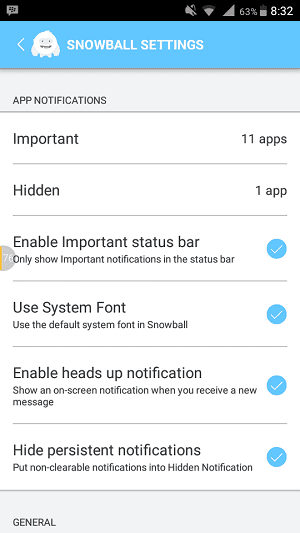
Hindi kasama sa listahan ang mga notification Mahalagang tab hindi kasama sa listahan Nakatago lalabas sa ilalim ng mahahalagang notification. Madali mo rin itong maidaragdag sa listahan Mahalaga o Nakatago kasama mag-swipe sa kaliwa sa notification.
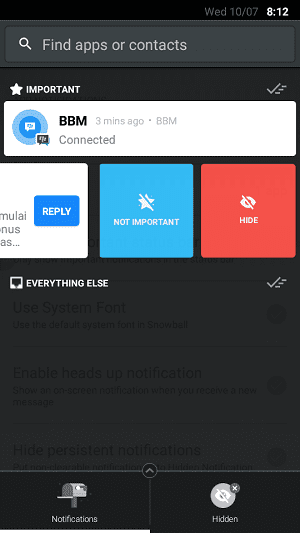
Hindi lamang ito nagbibigay ng access para pamahalaan ang mahahalagang notification sa iyong Android, nagbibigay din ang Snowball ng karagdagang feature sa anyo ng Quick Reply na nagbibigay-daan sa iyong tumugon sa mga papasok na mensahe nang hindi na kailangang buksan muna ang mga ito.
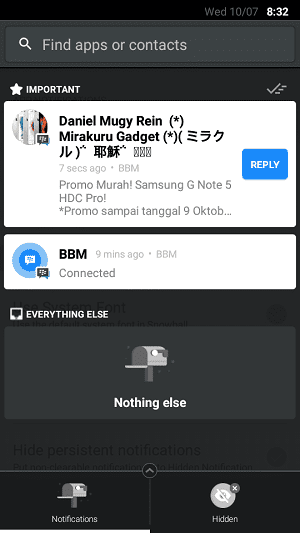
Maliban diyan, Snowball ginagawa ring mas kaakit-akit ang panel ng Mga Mabilisang Setting at may mas simpleng hitsura.
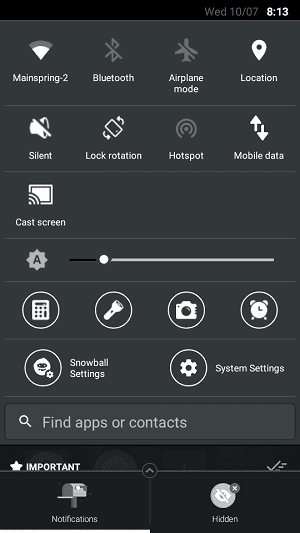
Hindi ka na maaabala abiso na sa tingin mo ay hindi mahalaga Android ikaw. Good luck!
 I-DOWNLOAD ang Squanda Enhancement Desktop Apps
I-DOWNLOAD ang Squanda Enhancement Desktop Apps